HYPERLINK関数でエクセルからメール送信
メール送信 2013Excel関数技BEST 68回
HYPERLINK関数でエクセルから直接メールを送信
会社で使うメールアドレスが社員全員に配布されたので、メールアドレス一覧表を作成することになりました。
ただしそのままでは、メールアドレスをコピーして、メールソフトを立ち上げなければならず、あまり便利ではありません。
そこで、どうせならメールアドレスにハイパーリンクを設定してアドレスをクリックするとメールソフトが起動するようにしましょう。
設定は数が多いと大変ですね。HYPERLINK関数を使いましょう。
前回とはちょっと違います。
(サンプルファイルは、こちらから 2013関数技068回サンプルデータ)
メールアドレスを作成してハイパーリンク
メールアドレスは、アカウントの部分とドメインの部分に分かれるので、
ドメインの部分をD1セルに文字列として記入してあります。
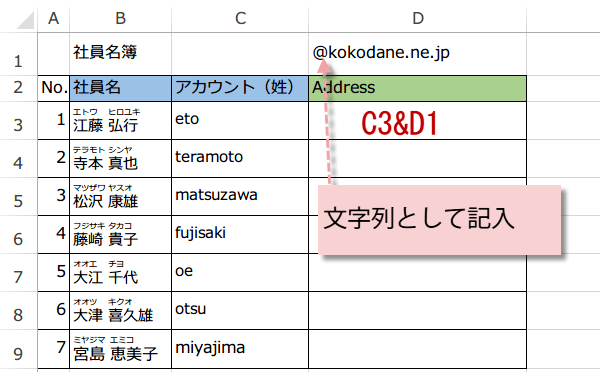
ドメインの部分をD1セルに文字列として記入してあります。
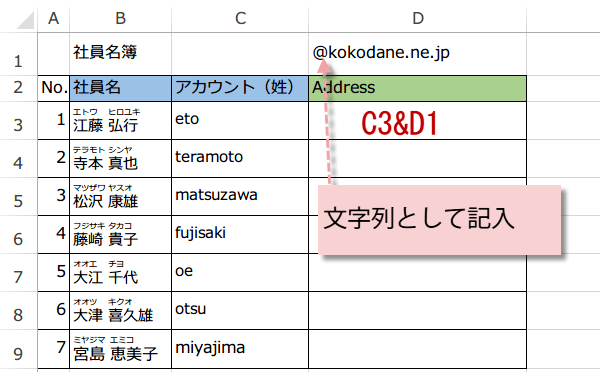
メールソフトが開く数式
メールアドレスは、アカウントの部分C3とドメインD1をつなぐだけです。
そこで、メールアドレスにこのようにハイパーリンクをつけましょう。
D3セルに次のように式を入れます。
=HYPERLINK("mailto:"&C3&D1,C3&D1)
のように、"mailto:" をつけてるのは、クリックでメールソフトが開くようにするためです。&で引数とつなぎます。
メールアドレスをクリックすると、そのメールアドレス宛てでメールソフトが開きます。
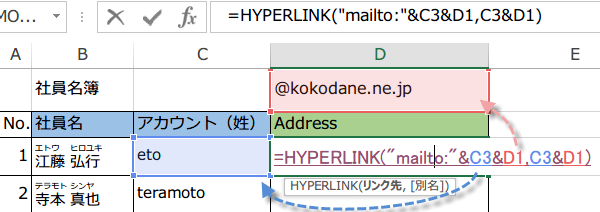
D3セルに次のように式を入れます。
=HYPERLINK("mailto:"&C3&D1,C3&D1)
のように、"mailto:" をつけてるのは、クリックでメールソフトが開くようにするためです。&で引数とつなぎます。
メールアドレスをクリックすると、そのメールアドレス宛てでメールソフトが開きます。
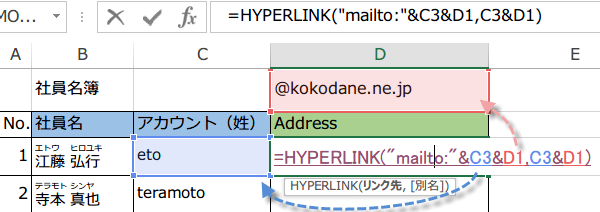
式をコピーする前に、ドメインのセルを絶対参照にしておきます。
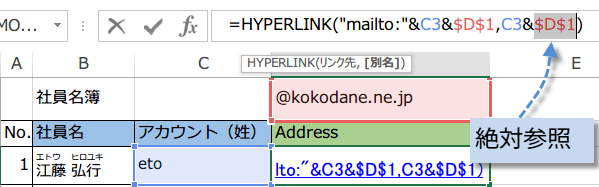
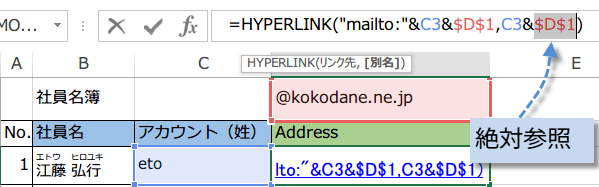
オートフィルで式をコピーして、ハイパーリンク付きのメールアドレス完成です。
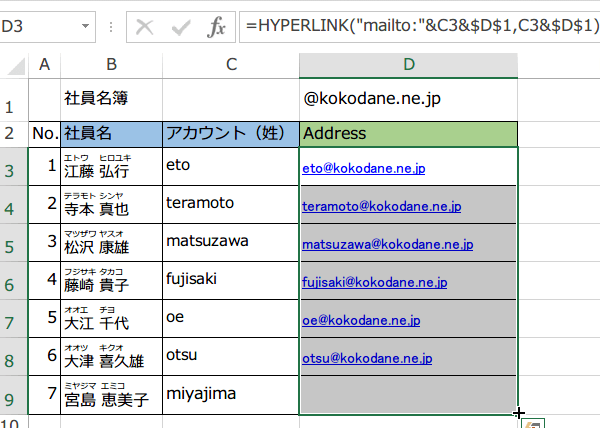
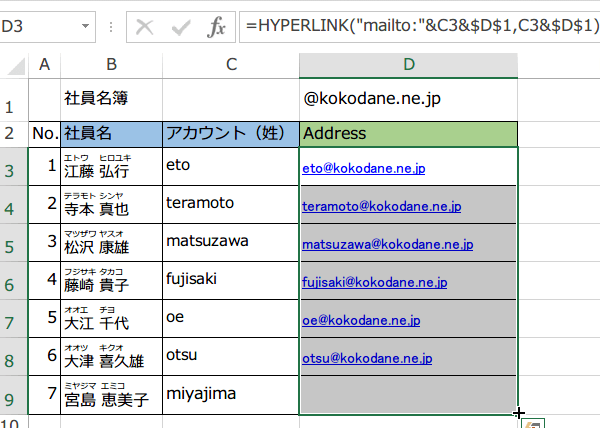
次回は、件名と本文を作成して送信するという方法を考えましょう。